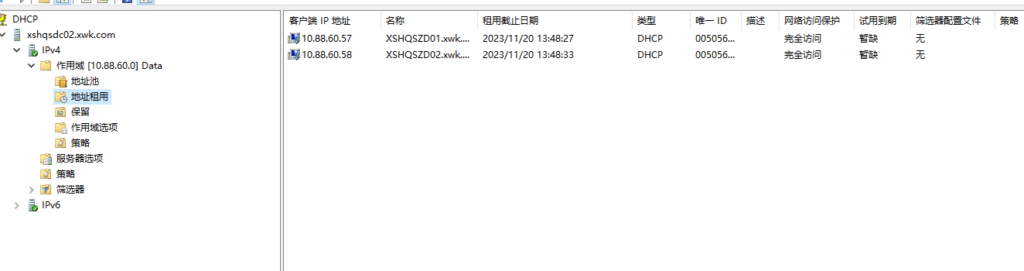首先我们要安装两台Windows Server 服务器,现在一般是Windows Server 2019和2022.
- 两台服务器配置静态IP地址,必须保持在同一个VLAN,同一个网段
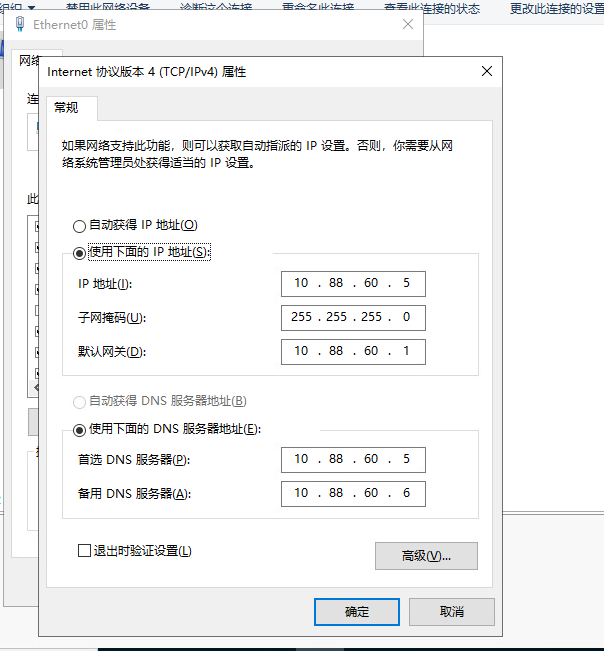
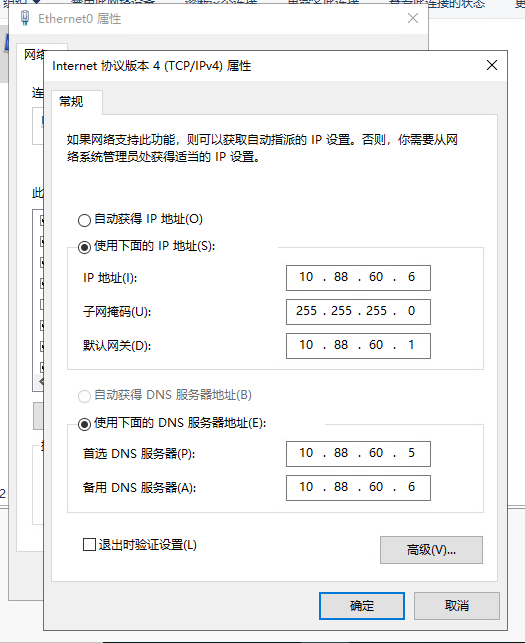
- 在第一台服务器安装域控,DNS,DHCP(因为我这里准备把DHCP也安装在域控上面)
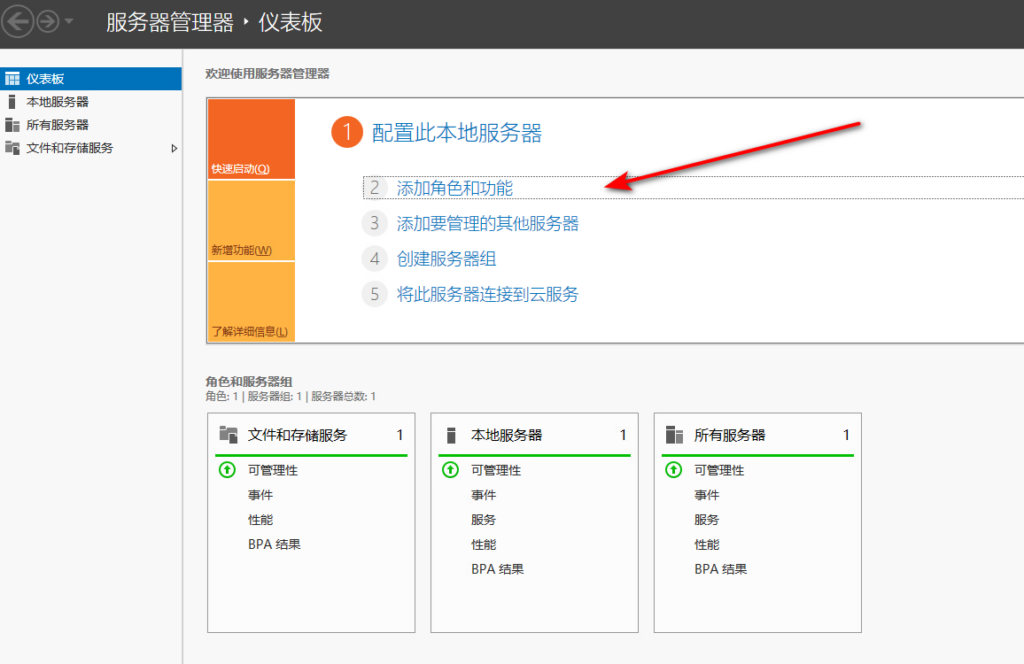
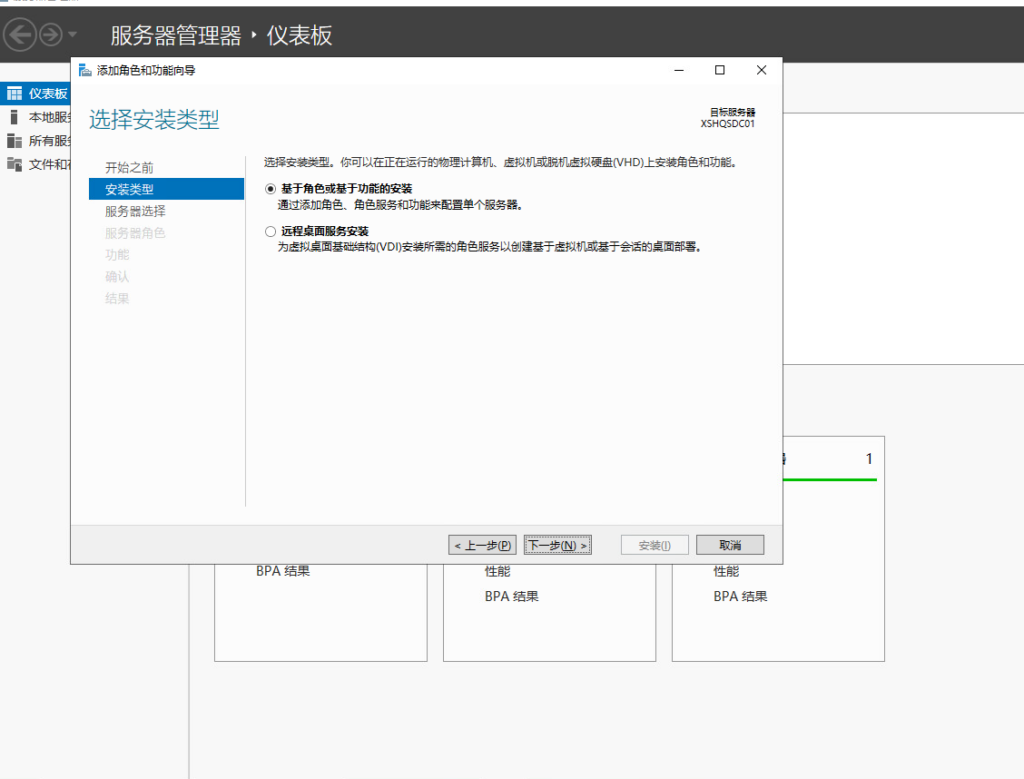

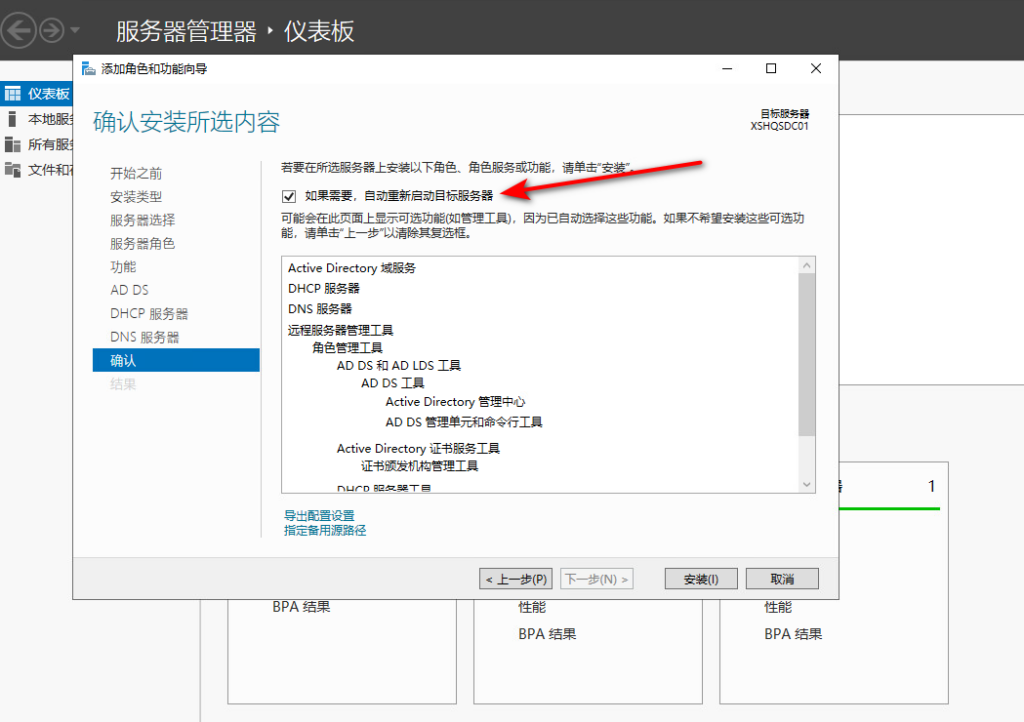
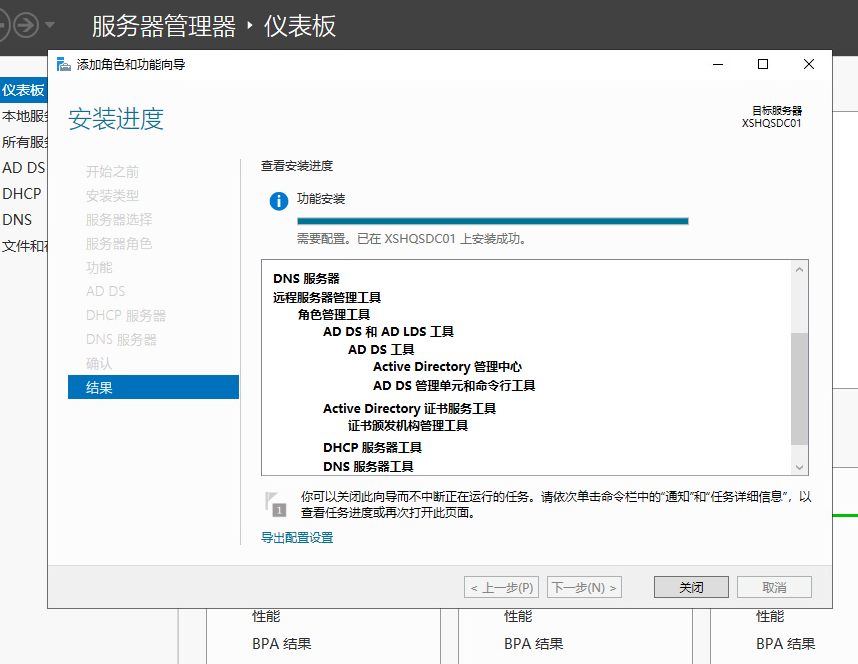
- 配置域控服务器
等待角色安装完成后,可以直接点击将此服务器提升为域控服务器
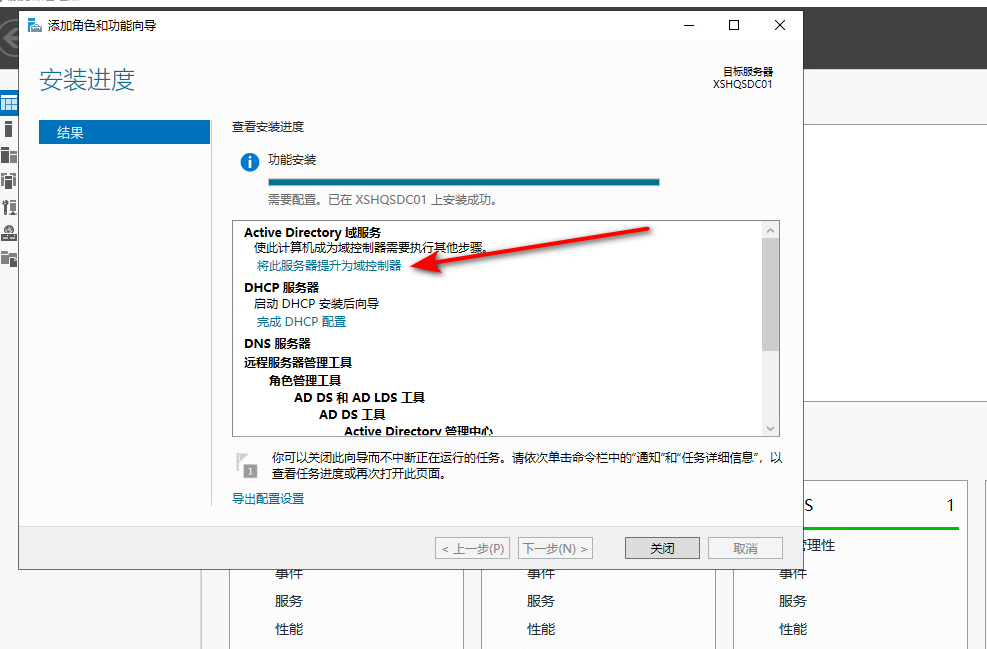
选择添加新林
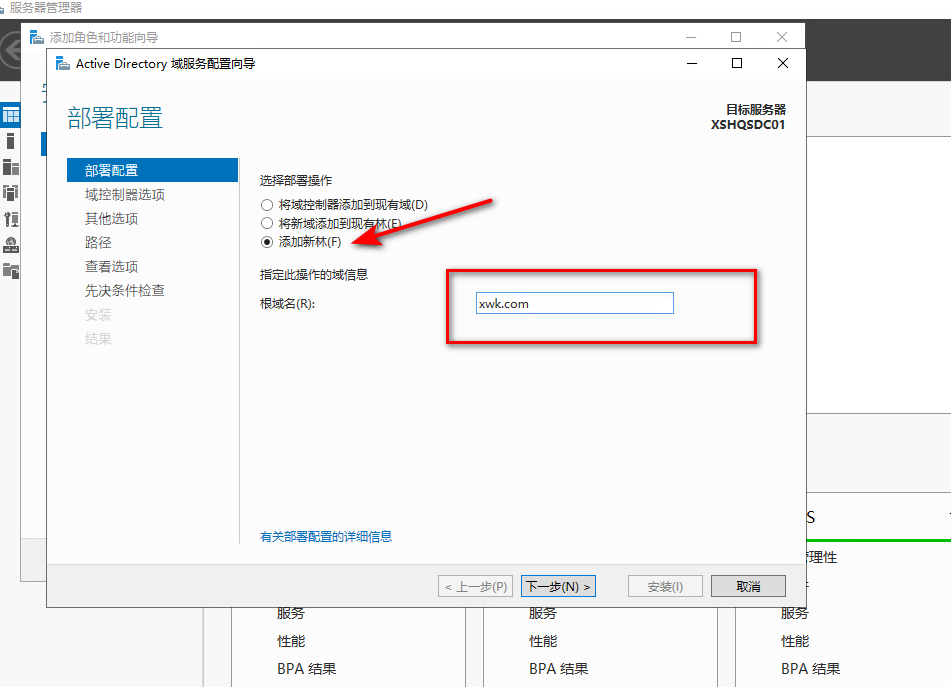
输入还原密码,点击下一步
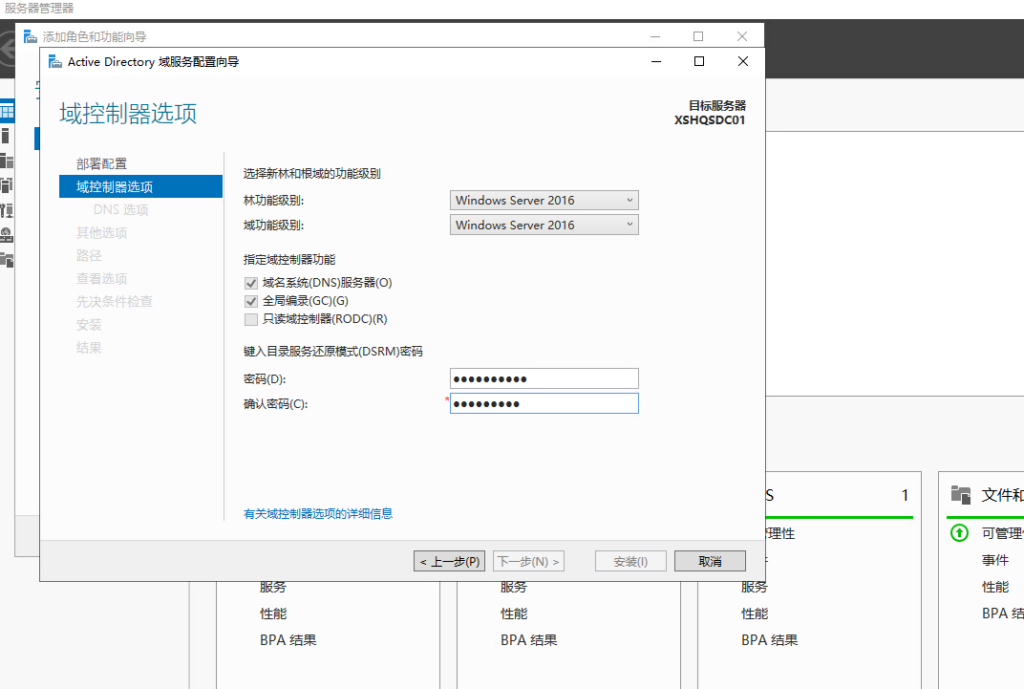
之前未勾选dns角色,所以这里提示没有创建
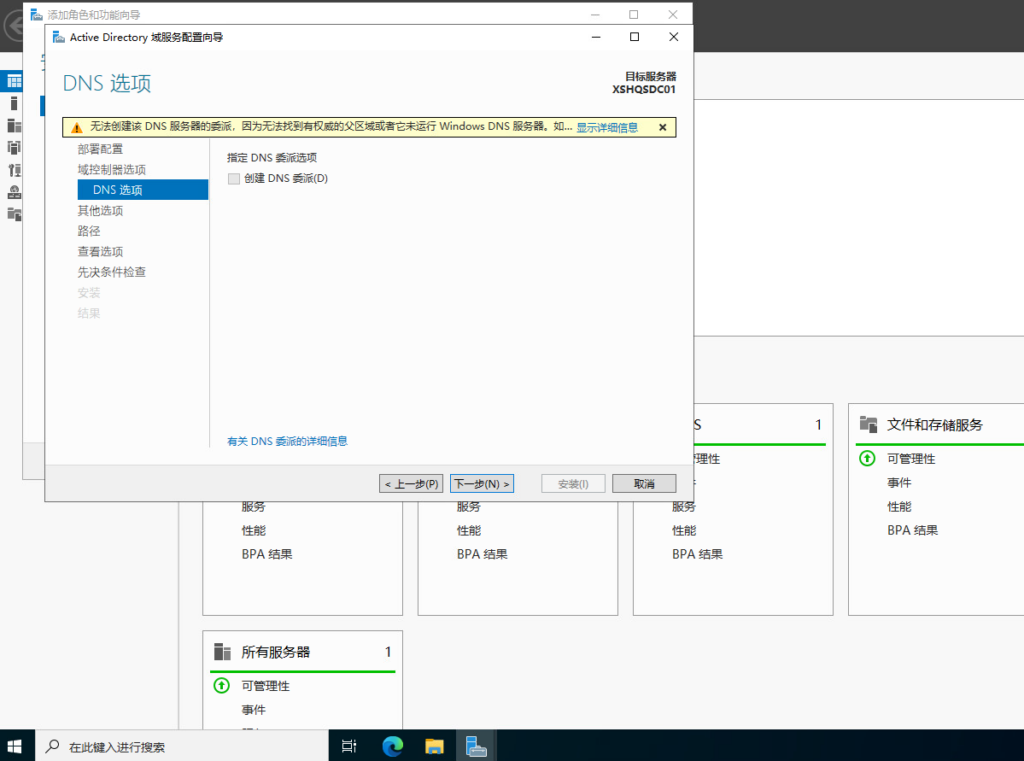
配置NETBIOS,默认不要修改点击下一步
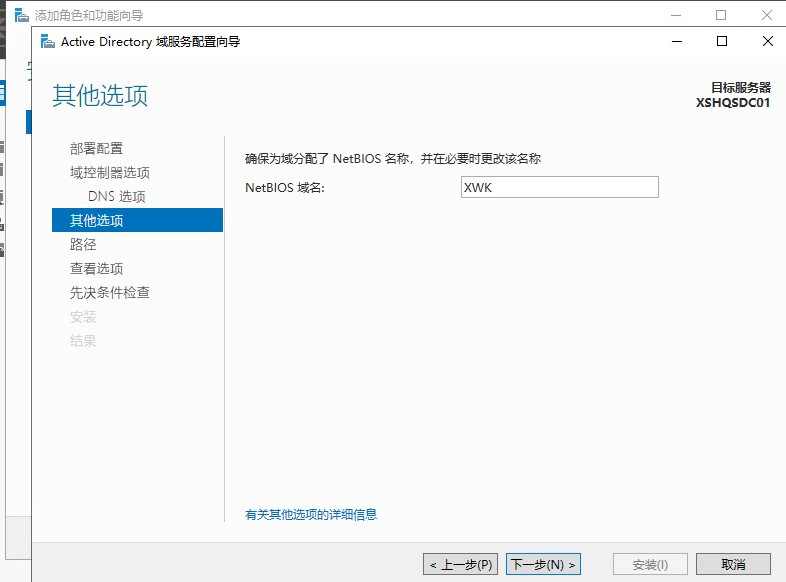
安装之前检查先决条件,然后点击安装,安装完服务器会自动重启
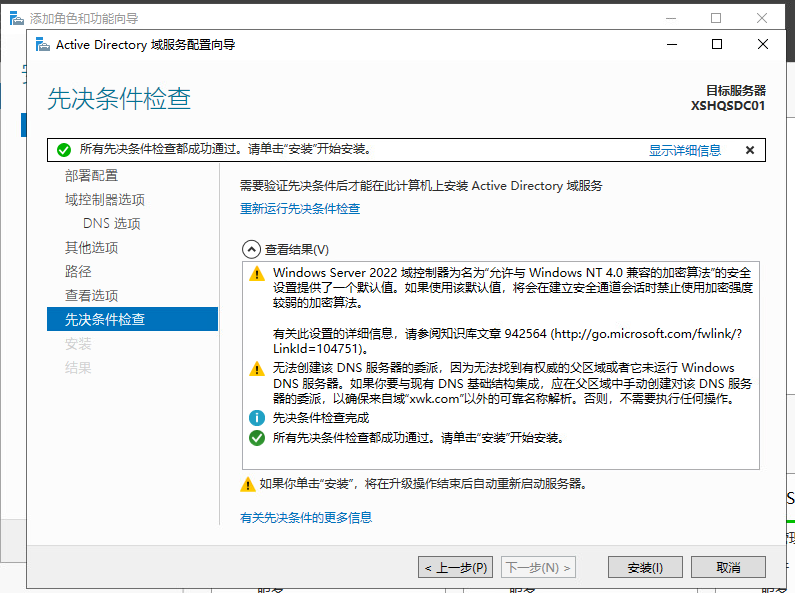
到这里第一个域控服务器就安装完成了,可以看到多了AD服务,DHCP和DNS服务
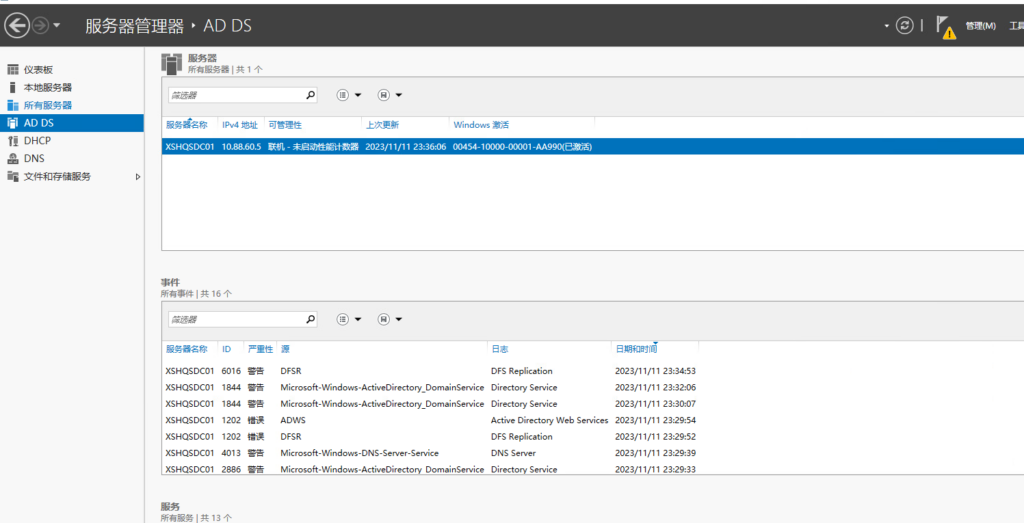
计算机属性里可以看到当前计算机所在的域
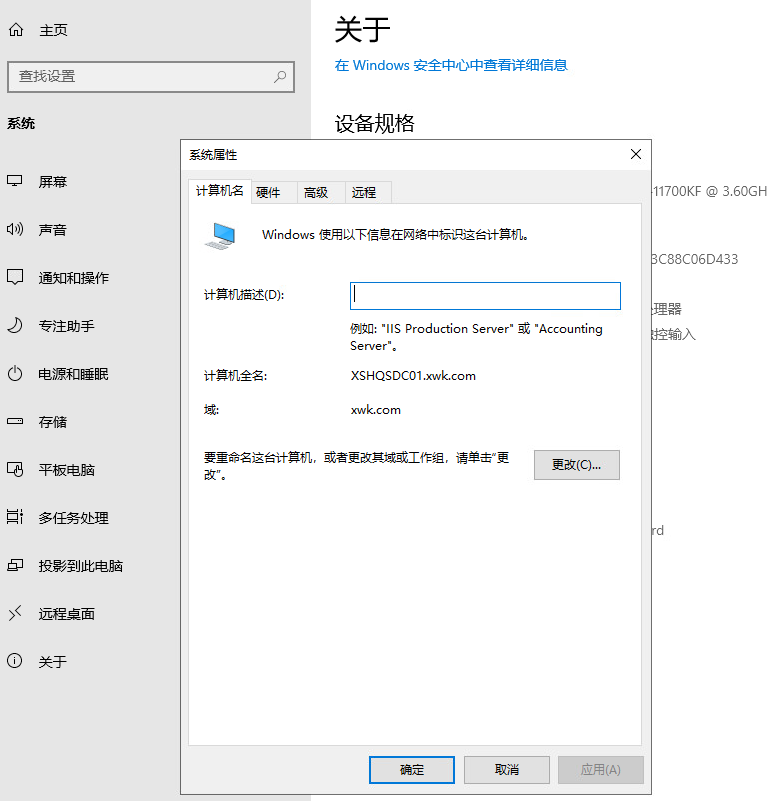
如果只需安装一台域控服务器,那么到这里已经是安装完成了,接下来开始让第二台服务器加入进来并作为第二台域控服务器
- 安装第二台域控服务器,步骤和第一台一样
这一步这里选择加入域。(林≥域,因为我们只有一个域,所以选择加入域,可以参考树结构、目录结构)这里遇到了问题,服务器的IP地址必须为静态IP地址,在配置前域控服务器前,记得检查网络配置中DNS地址,双域控需要互相指向对方)
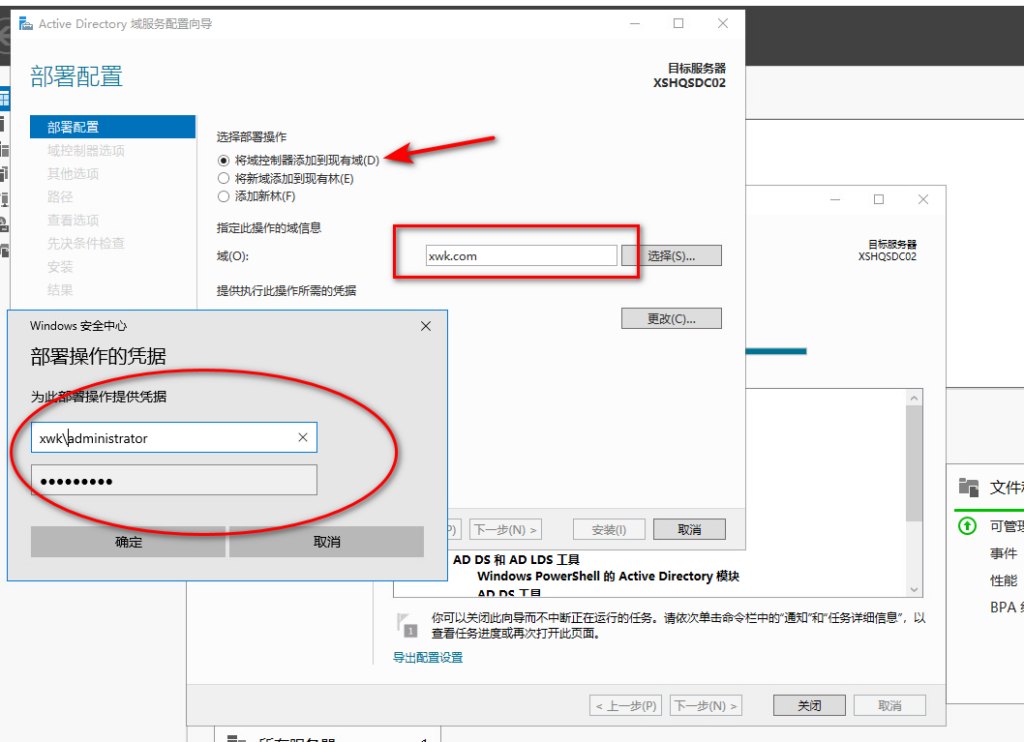
输入还原密码,点击下一步(不勾选只读的域控器)
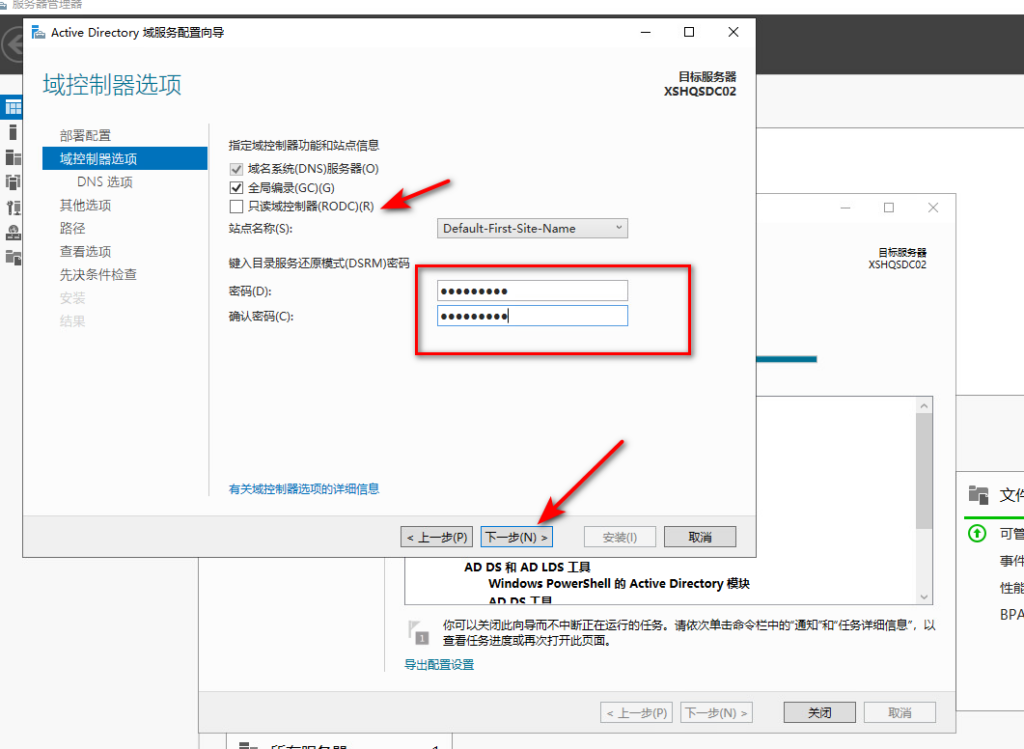
一直点下一步,直到当前界面,选择从另一个域控服务器中复制信息过来
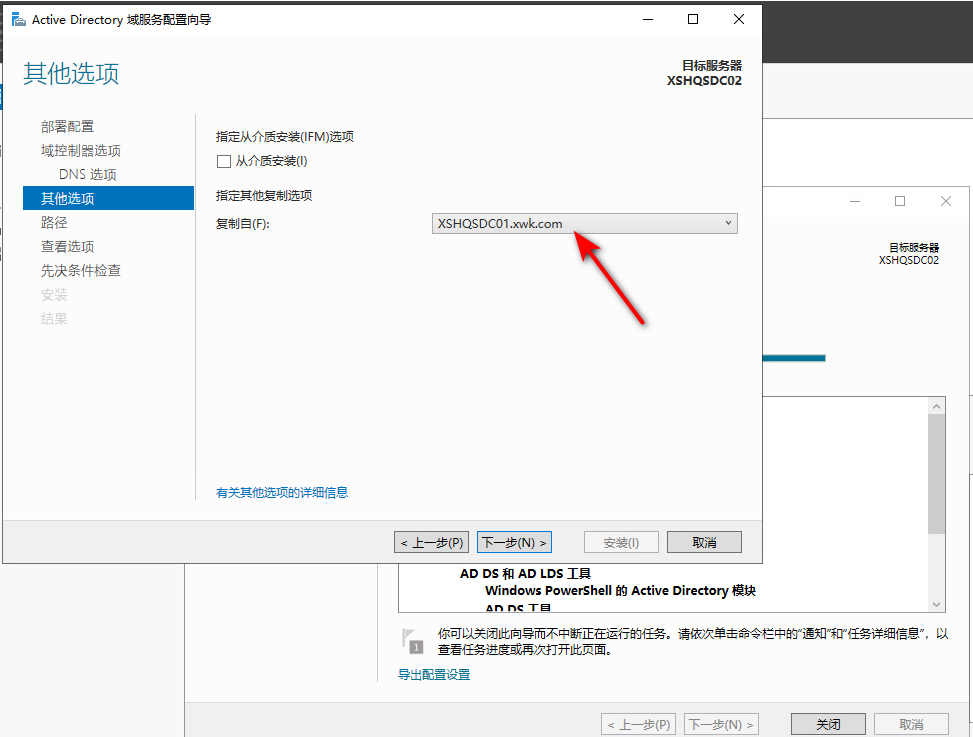
点击下一步,直到安装完成重启。然后就可以在第一台域控服务器AD域用户管理界面中看到两台域服务器
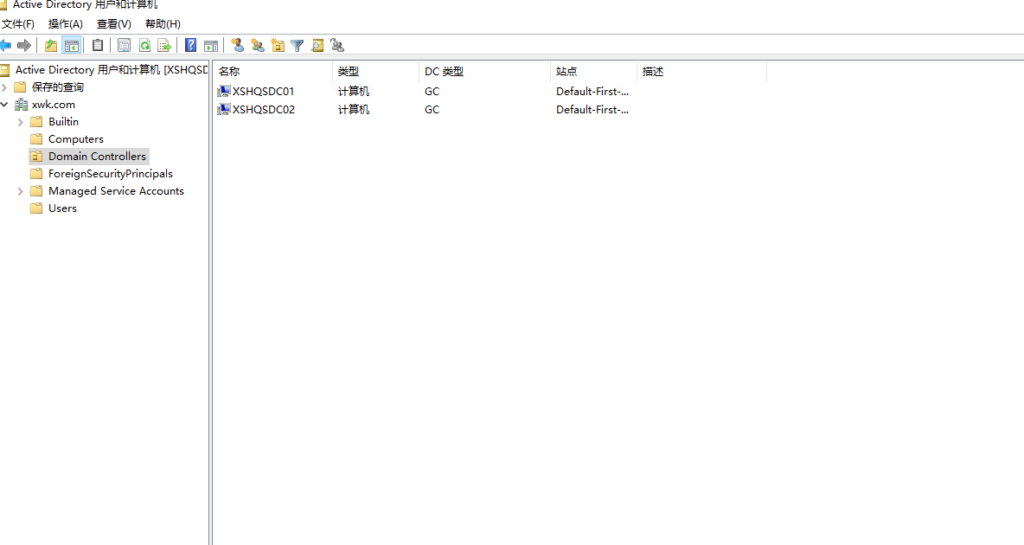
- 建立域管理员用户用来以后管理域,这个用户拥有域最高的权限,仅授权人士可以使用.
我们这里先建立一个OU,并建立一个域管理员用户,以后所有的DA用户都放这里
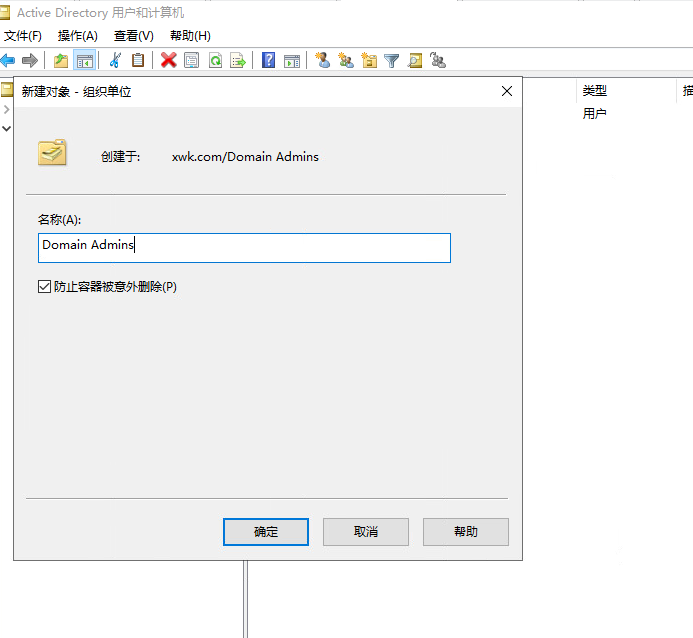
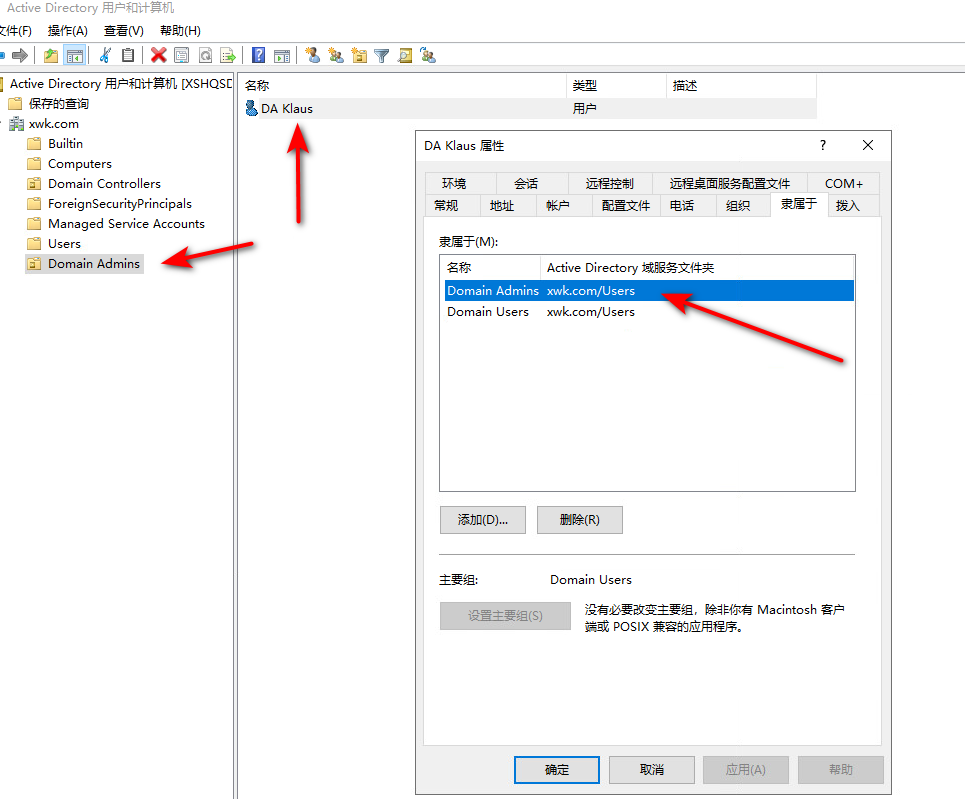
当在DC1中添加相应的组织单位,用户和组,DC2会马上同步,这样实现了双域控的实时同步,
如果出现意外一个域控挂了,还有 一个备用,实现冗余
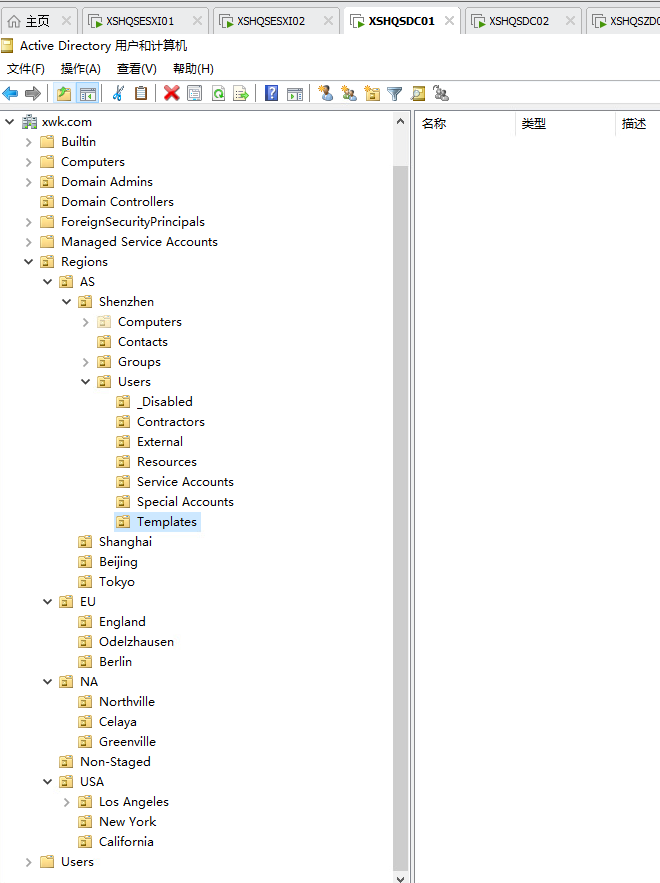
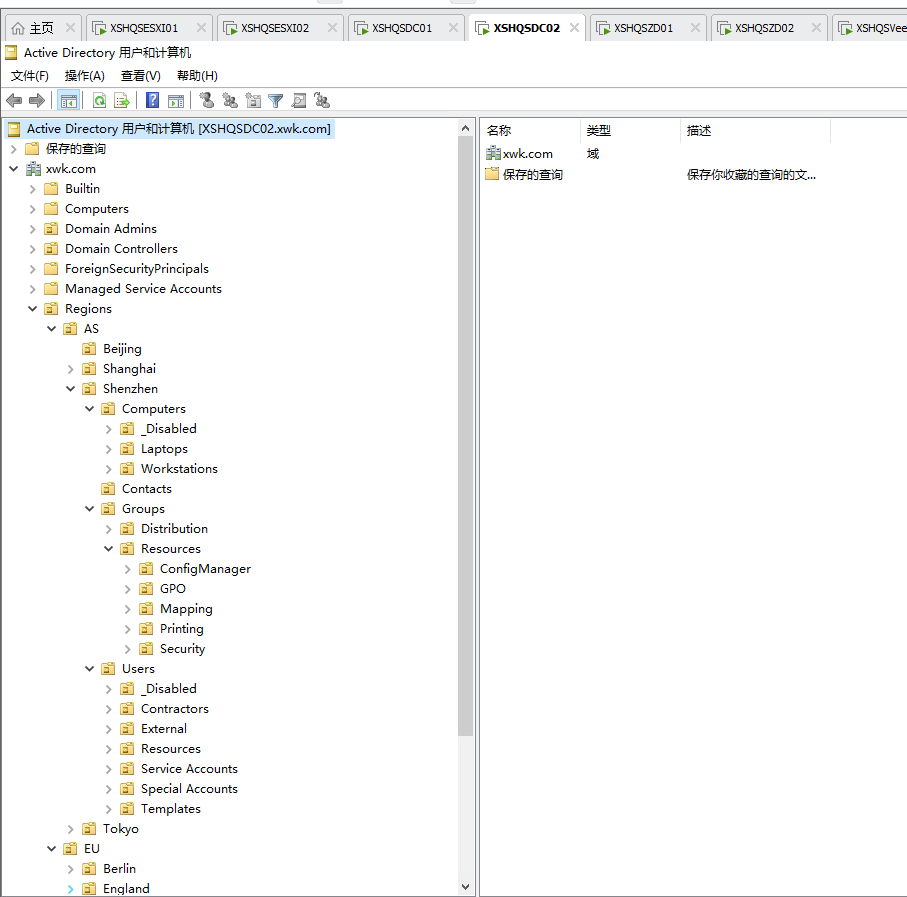
- 配置DHCP服务器
接下来我们配置DHCP的地址池作用域

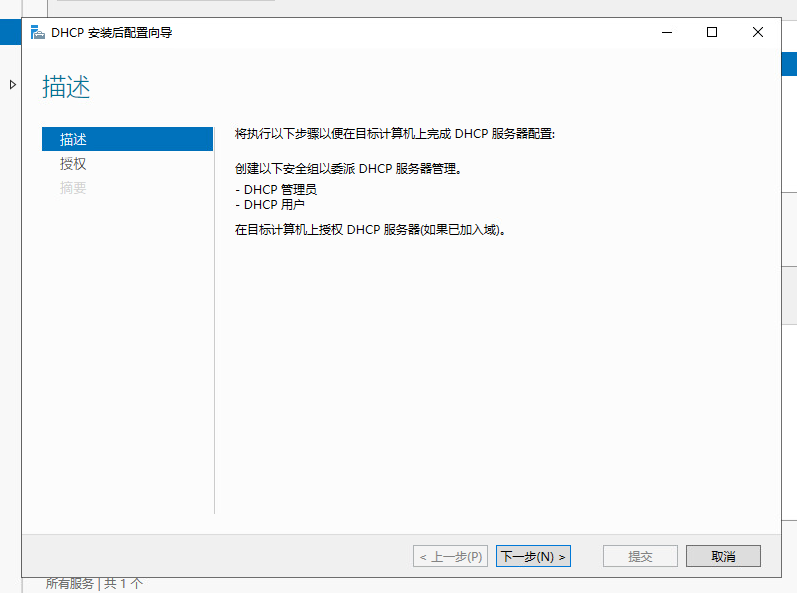
以下是授权DHCP
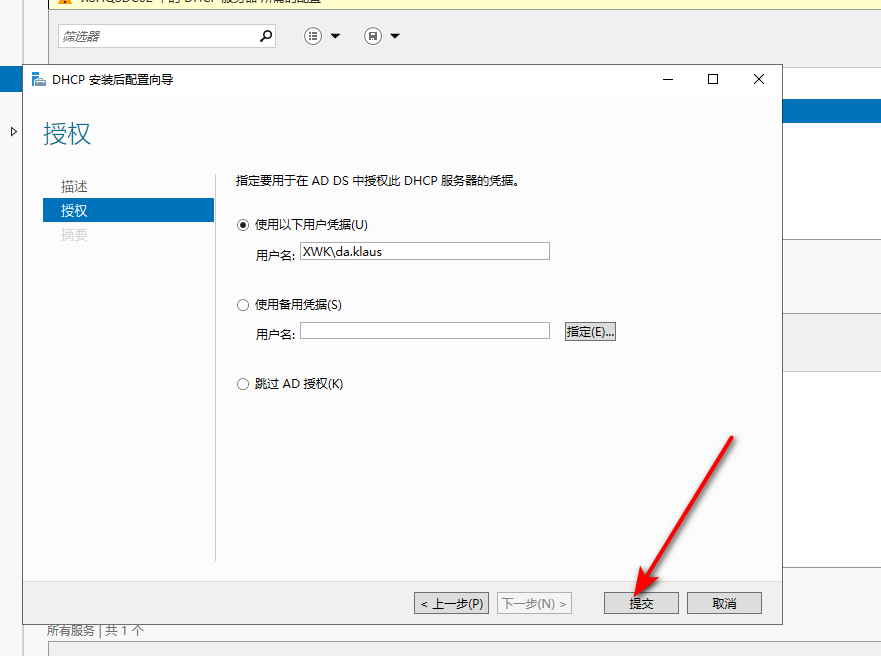
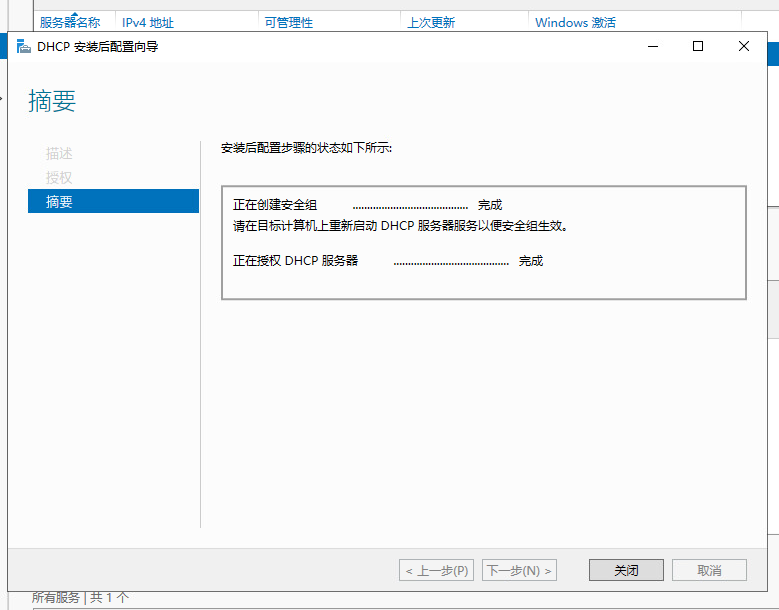
新建作用域
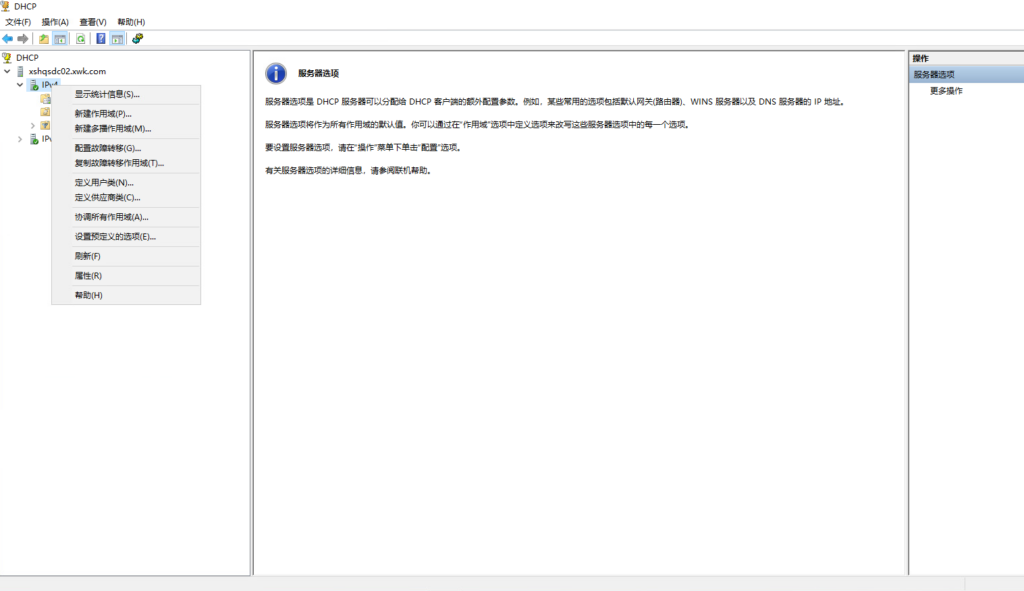
定义作用域名称
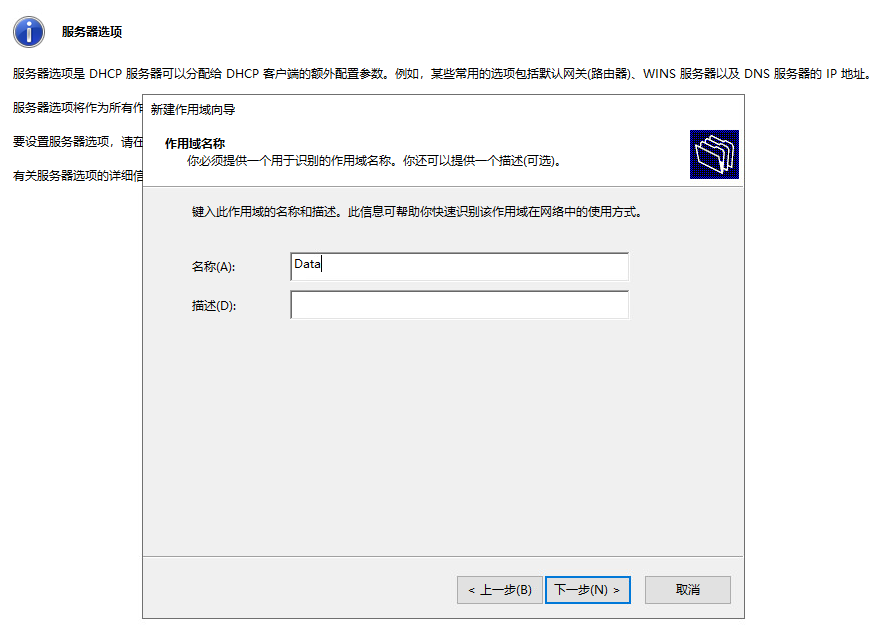
设置起始地址和子网掩码长度
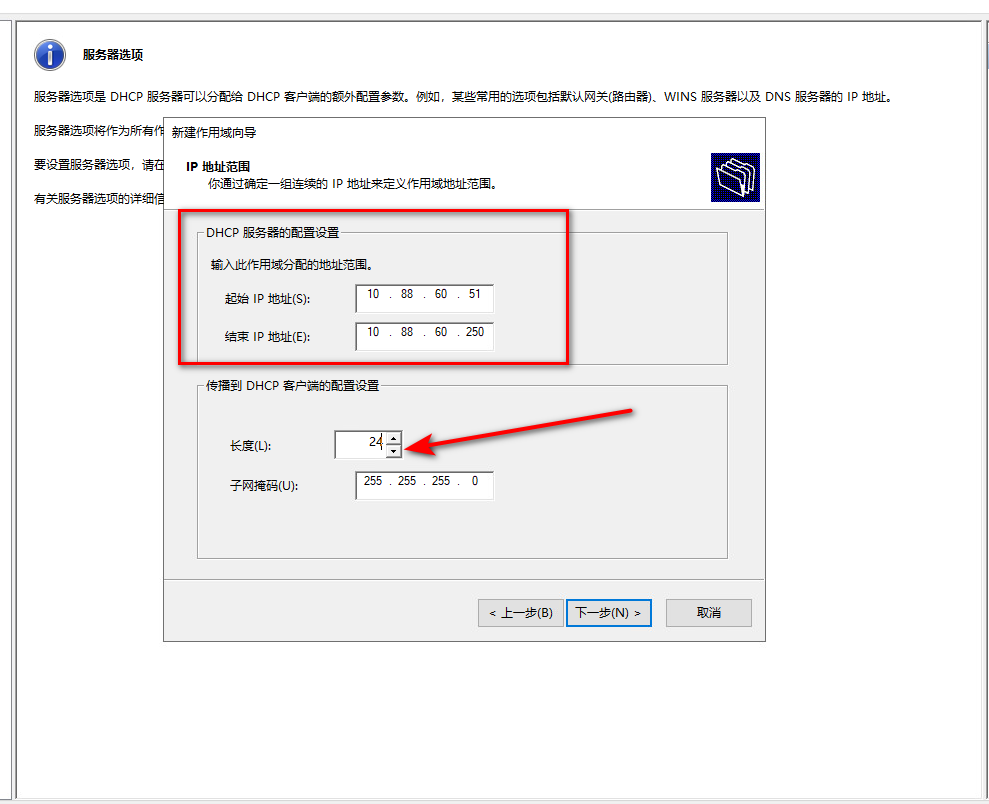
这里我不需要排除,如果想排除DHCP地址池的地址可以在这里设置
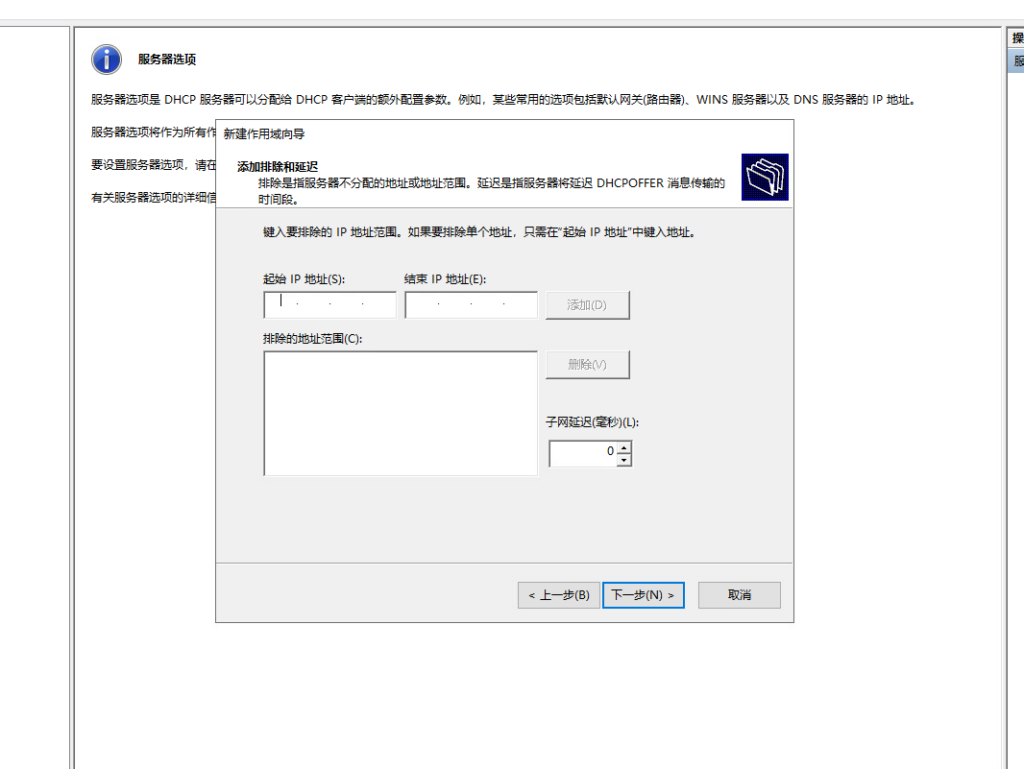
租期根据自己的需要选择,我这里选择默认8天的
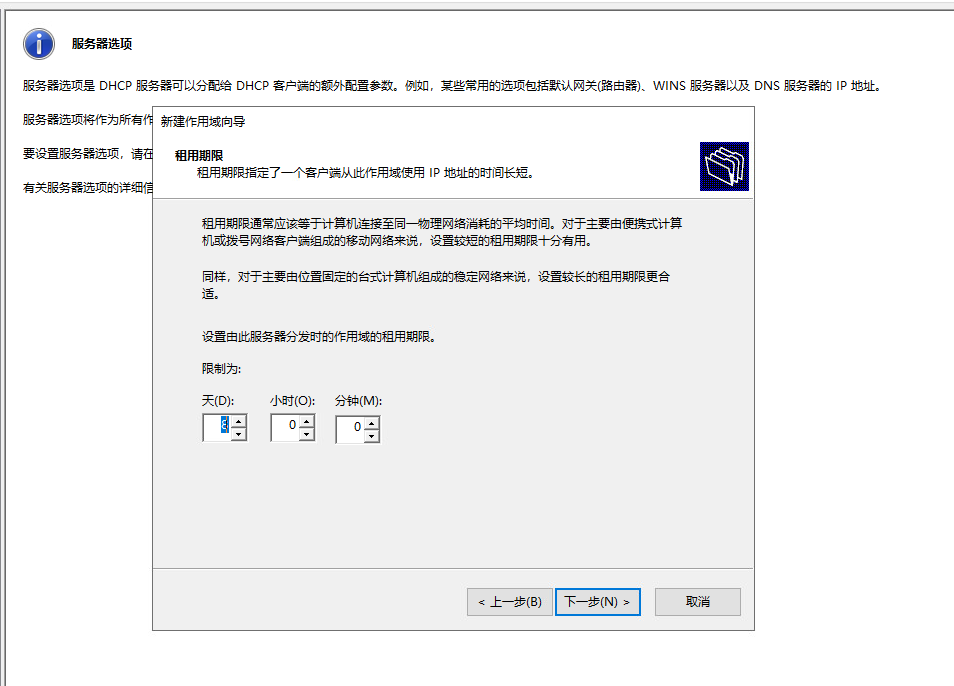
选择“我想现在配置这些选项”
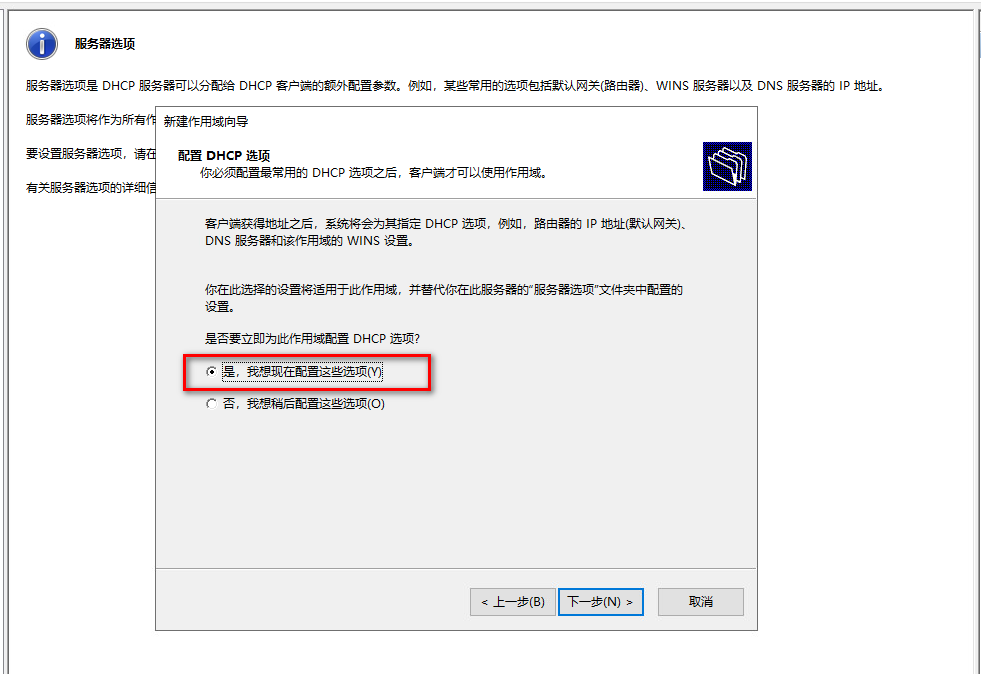
填入此网络的默认网关
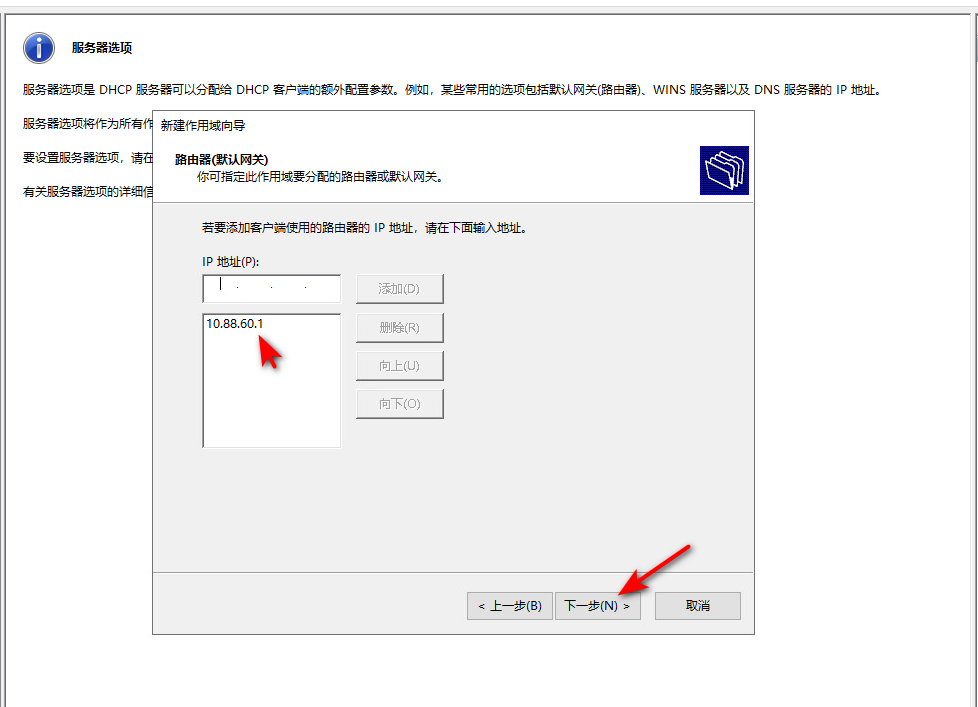
填写域名和DNS服务器
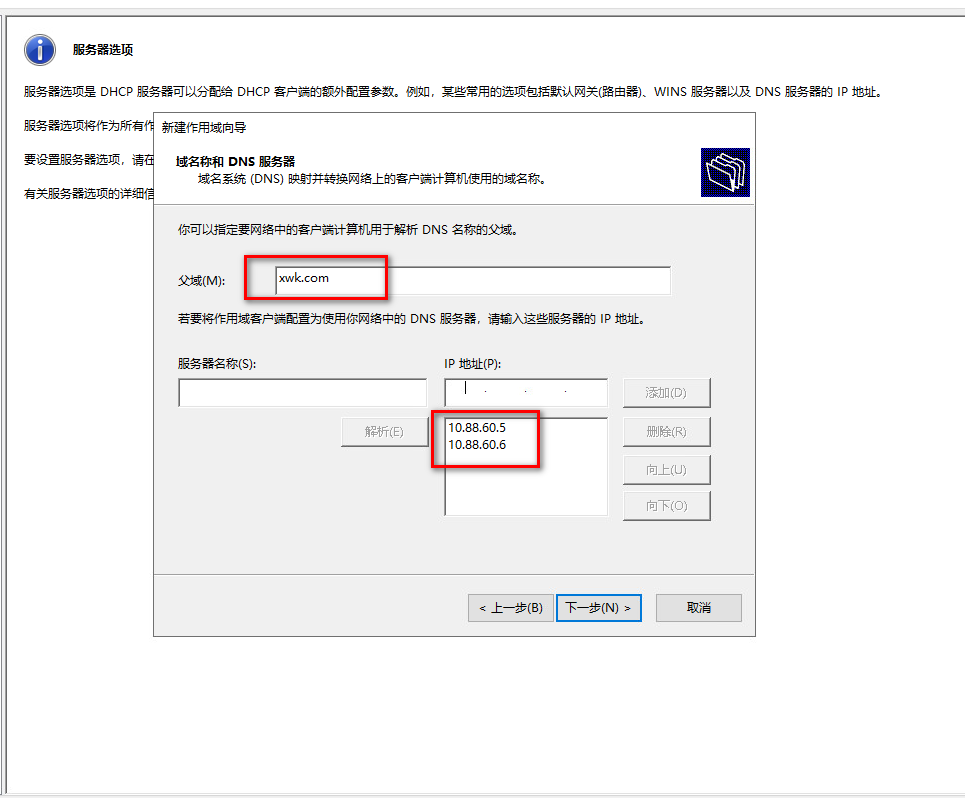
填入WINS服务器地址
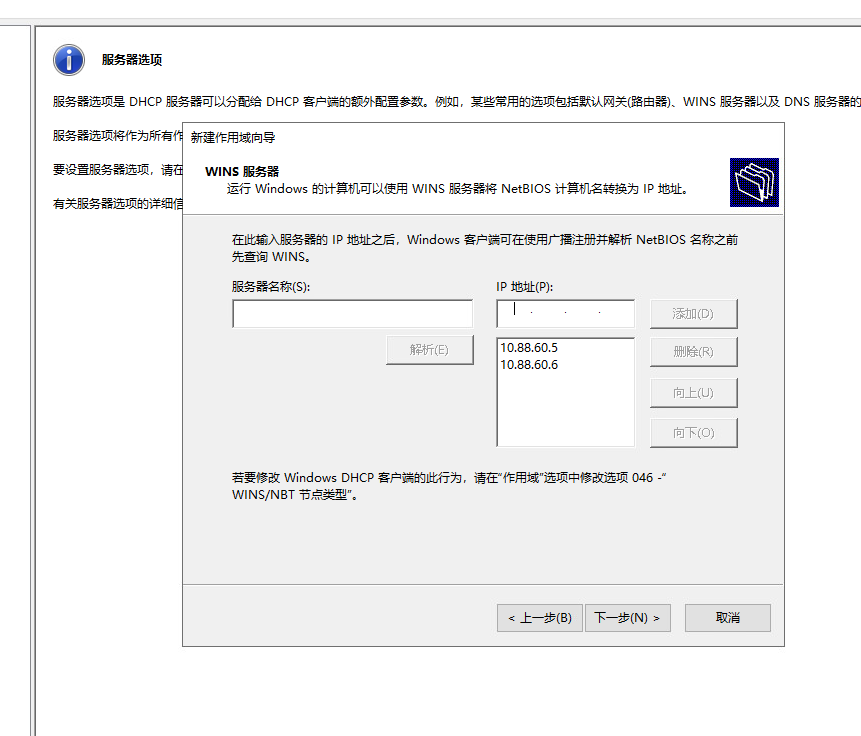
选择”现在激活此作用域”
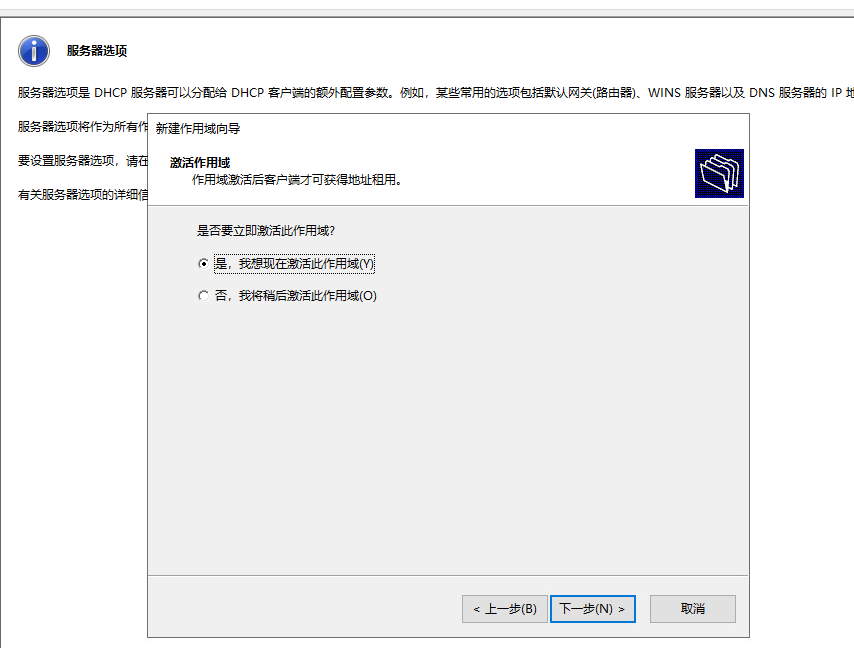
建好的作用域选项
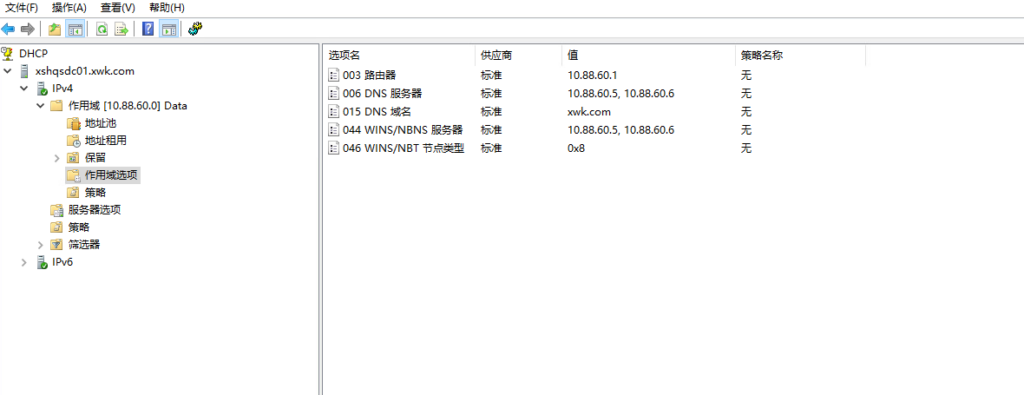
如下,客服端可以正常获取DHCP的地址